Edge浏览器分类查看下载文件的方法
时间:2024-03-04 13:59:45作者:极光下载站人气:22
很多小伙伴在使用edge浏览器的过程中经常会需要对网站中的各种文件、视频、音频等进行下载,当我们下载的文件数量十分庞大时,该如何快速找到自己需要的文件呢。其实在Edge浏览器中,我们是可以对下载文件进行分类查看的,并且查看方法十分的简单,我们只需要在Edge浏览器中打开下载列表,然后在列表中打开“...”图标,接着在下拉列表中选择“打开下载页面”选项,最后在下载页面中就能分类查找下载文件了。有的小伙伴可能不清楚具体的操作方法,接下来小编就来和大家分享一下Edge浏览器分类查看下载文件的方法。
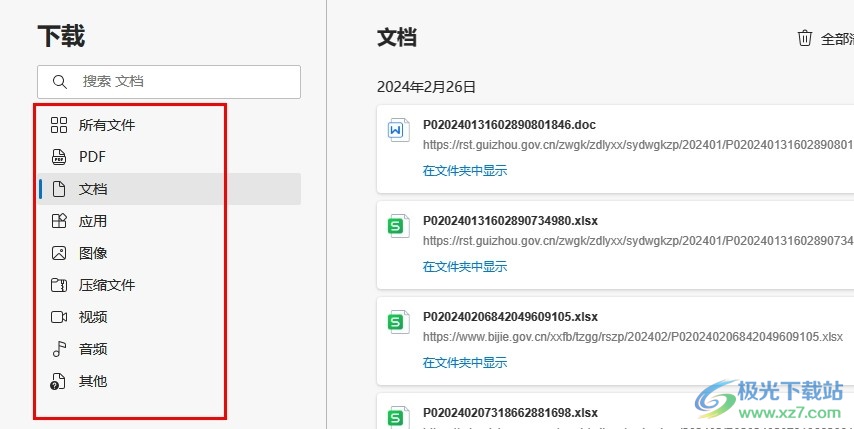
方法步骤
1、第一步,我们先点击打开电脑中的Edge浏览器,然后在浏览器的工具栏中打开“...”图标
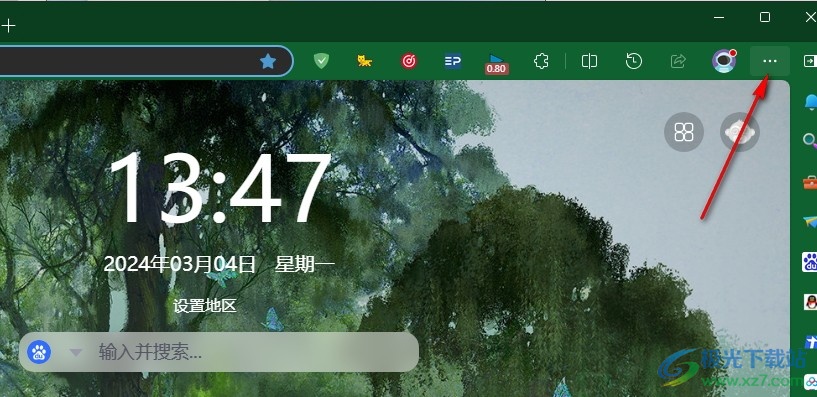
2、第二步,打开Edge浏览器的“...”图标之后,在“...”的菜单列表中,我们找到“下载”选项,点击打开该选项
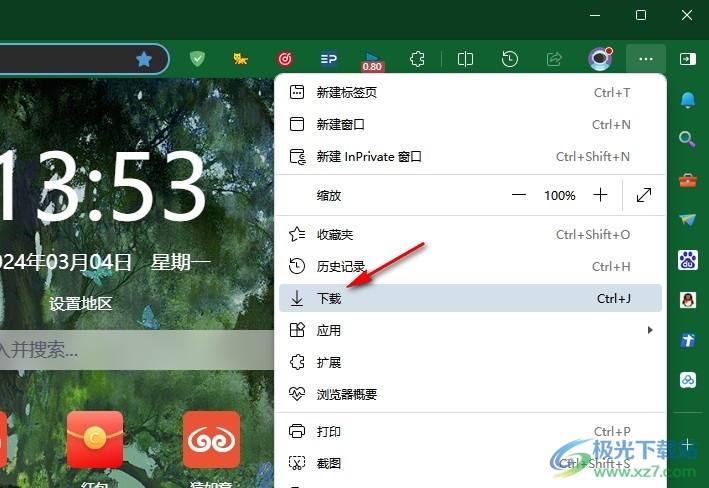
3、第三步,在“...”的菜单列表中打开“下载”选项之后,我们再在下载列表右上角再点击打开“...”图标
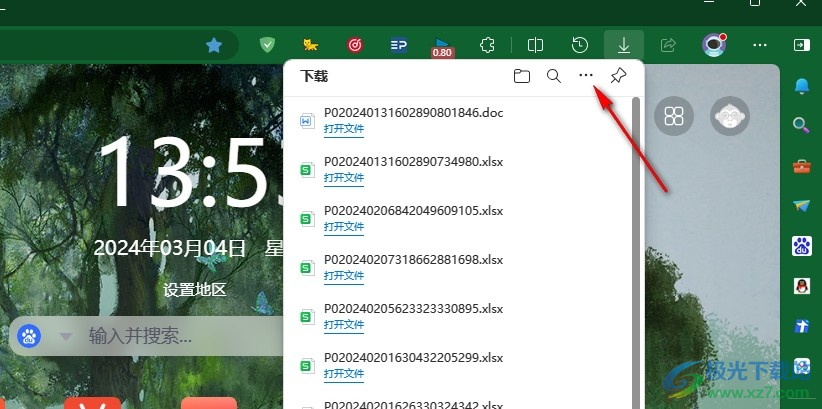
4、第四步,打开下载列表中的“...”图标之后,我们在下拉列表中找到“打开下载页面”选项,点击打开该选项
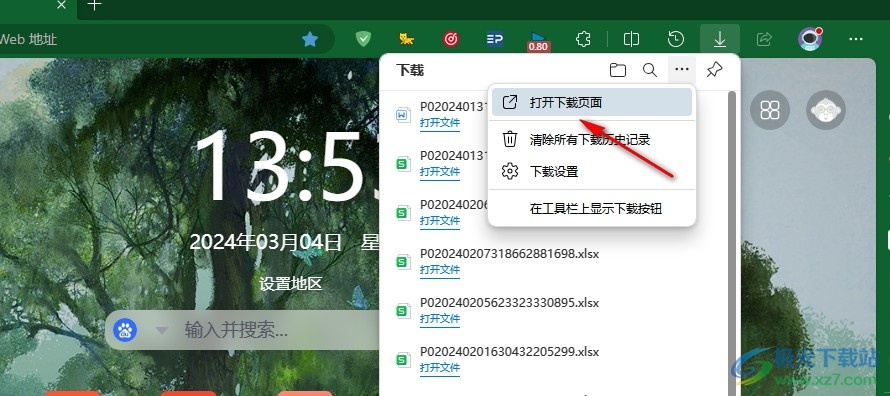
5、第五步,点击“打开下载页面”选项之后,我们在下载页面的左侧列表中就能点击分类选项,查看分类好的下载文件了
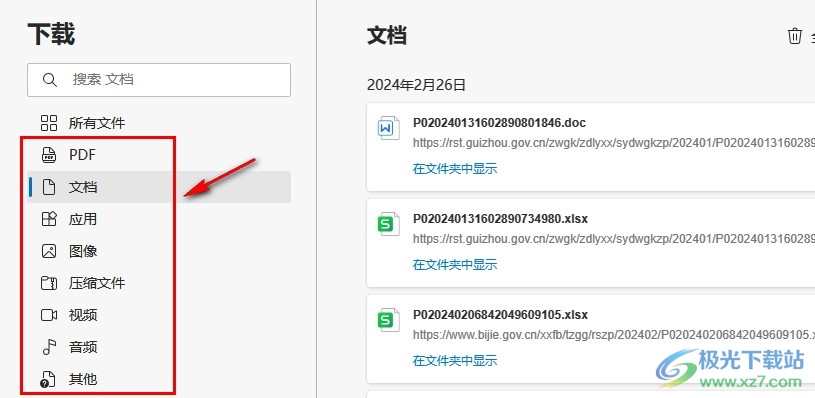
以上就是小编整理总结出的关于Edge浏览器分类查看下载文件的方法,我们在Edge浏览器中点击打开“...”图标,然后在菜单列表中找到“下载”选项,打开该选项,接着在下载列表中先打开“...”图标,再点击“打开下载页面”选项即可,感兴趣的小伙伴快去试试吧。

大小:324 MB版本:v127.0.2651.86环境:WinAll
- 进入下载
相关推荐
相关下载
热门阅览
- 1百度网盘分享密码暴力破解方法,怎么破解百度网盘加密链接
- 2keyshot6破解安装步骤-keyshot6破解安装教程
- 3apktool手机版使用教程-apktool使用方法
- 4mac版steam怎么设置中文 steam mac版设置中文教程
- 5抖音推荐怎么设置页面?抖音推荐界面重新设置教程
- 6电脑怎么开启VT 如何开启VT的详细教程!
- 7掌上英雄联盟怎么注销账号?掌上英雄联盟怎么退出登录
- 8rar文件怎么打开?如何打开rar格式文件
- 9掌上wegame怎么查别人战绩?掌上wegame怎么看别人英雄联盟战绩
- 10qq邮箱格式怎么写?qq邮箱格式是什么样的以及注册英文邮箱的方法
- 11怎么安装会声会影x7?会声会影x7安装教程
- 12Word文档中轻松实现两行对齐?word文档两行文字怎么对齐?
网友评论